가끔 어두운데서 노트북을 키면 그때부터 화면 밝기 조정이 안될 때가 있더라구요.
그래서 직접 Fn + F2, F3키는 잘 작동하는데 밝기 조절이 안되고,
전원을 꽃아도 안될 경우에 해결할 수 있는 방법을 알아봤습니다!
전원을 꽃아도 안될 경우에 해결할 수 있는 방법을 알아봤습니다!
1. 레지스트리 편집기 사용
윈도우키 + R 을 누르면 실행창이 뜹니다.
실행창에 사진과 같이 'regedit' 를 치고 확인을 누릅니다.
그러면 이렇게 레지스트리 편집기 창이 뜨는데,
여기에서 Ctrl + F키를 누르면 찾기 창이 나옵니다.
찾기 창에 그림과 같이 'featuretestcontrol' 을 입력하고 다음 찾기를 눌러줍니다.
이렇게 검색 중 창이 뜨는데 조금 시간이 걸리니 기다리시면
이렇게 featuretestcontrol을 찾아줍니다.
찾아진 featuretestcontrol을 더블 클릭 하시면
이렇게 수정할 수 있는 창이 나옵니다.
여기 값 데이터 부분에 사진과 같이 'f908'을 입력하고,
확인을 누르신 후에 컴퓨터를 재부팅 하시면 됩니다.
하지만 저는 이 방법으로 업데이트가 안되서 2번 방법을 사용했습니다.
먼저 윈도우 검색창에 '장치 관리자'를 검색하여 장치관리자를 엽니다.
장치관리자에서 '디스플레이 어댑터'를 더블클릭 합니다.
그러면 그래픽 카드가 나옵니다.
제 노트북 같은 경우는 Intel(R) HD Graphics 530을 사용하고 있네요.
'그래픽 카드'(저는 Intel(R) HD Graphics 530)를 더블 클릭 합니다.
그래픽 카드의 속성이 나오는데, '드라이버' 탭을 클릭해 줍시다.
그러면 정보가 이렇게 나옵니다.
여기서 '드라이버 업데이트'를 눌러주세요.
이렇게 창이 나올텐데, 만약에 최신 드라이버가 아니신 분은
'업데이트된 드라이버 소프트웨어 자동검색'을 클릭하여
그래픽 카드 드라이버를 최신 버전으로 업데이트 합니다.
그러면 대부분 문제가 해결 됩니다.
하지만 그래도 해결 안되는 저같은 분들도 있을 겁니다.
정말 답답하더라구요.
그런 분들은 아래의 '컴퓨터에서 드라이버 소프트웨어 검색'을 클릭합니다.
그리고 여기서는 '컴퓨터의 사용 가능한 드라이버 목록에서 직접 선택'을 클릭합니다.
호환 가능한 하드웨어 표시 아래에 버전에 여러개 나올텐데,
저 중에서 옛날 버전을 선택해 주시면 됩니다.
저는 방금 전에 최신 버전으로 업데이트를 해서 최신버전인 [2018-12-10]이 있습니다.
하지만 고칠 때는 저는 [2018-04-25]을 선택했습니다.
최신 버전으로 업데이트 안하신 분은 기본 디스플레이 어댑터 한 칸 위의 버전을,
하신 분은 두 칸 위의 버전을 선택 하시면 되겠습니다.
선택하신 후 다음을 클릭하면 업데이트가 됩니다.
저는 이렇게 밝기 조절이 안되는 문제를 해결했고,
해결한 후에는 다시 최신버전으로 업데이트 하셔도 밝기 조절이 잘 됩니다.
이 방법은 제가 찾아낸 방법인데요.
보통 밝기가 문제있는 경우 최신 업데이트를 합니다.
하지만 저 같은 경우에는 문제 해결이 안됐습니다.
그래서 구버전으로 업데이트를 하니 밝기 조정이 되었습니다.
좋은 하루 되세요~!
여기에서 Ctrl + F키를 누르면 찾기 창이 나옵니다.
찾기 창에 그림과 같이 'featuretestcontrol' 을 입력하고 다음 찾기를 눌러줍니다.
이렇게 검색 중 창이 뜨는데 조금 시간이 걸리니 기다리시면
이렇게 featuretestcontrol을 찾아줍니다.
찾아진 featuretestcontrol을 더블 클릭 하시면
이렇게 수정할 수 있는 창이 나옵니다.
여기 값 데이터 부분에 사진과 같이 'f908'을 입력하고,
확인을 누르신 후에 컴퓨터를 재부팅 하시면 됩니다.
하지만 저는 이 방법으로 업데이트가 안되서 2번 방법을 사용했습니다.
2. 그래픽 카드 구버전 업데이트
먼저 윈도우 검색창에 '장치 관리자'를 검색하여 장치관리자를 엽니다.
장치관리자에서 '디스플레이 어댑터'를 더블클릭 합니다.
그러면 그래픽 카드가 나옵니다.
제 노트북 같은 경우는 Intel(R) HD Graphics 530을 사용하고 있네요.
'그래픽 카드'(저는 Intel(R) HD Graphics 530)를 더블 클릭 합니다.
그래픽 카드의 속성이 나오는데, '드라이버' 탭을 클릭해 줍시다.
그러면 정보가 이렇게 나옵니다.
여기서 '드라이버 업데이트'를 눌러주세요.
이렇게 창이 나올텐데, 만약에 최신 드라이버가 아니신 분은
'업데이트된 드라이버 소프트웨어 자동검색'을 클릭하여
그래픽 카드 드라이버를 최신 버전으로 업데이트 합니다.
그러면 대부분 문제가 해결 됩니다.
하지만 그래도 해결 안되는 저같은 분들도 있을 겁니다.
정말 답답하더라구요.
그런 분들은 아래의 '컴퓨터에서 드라이버 소프트웨어 검색'을 클릭합니다.
그리고 여기서는 '컴퓨터의 사용 가능한 드라이버 목록에서 직접 선택'을 클릭합니다.
호환 가능한 하드웨어 표시 아래에 버전에 여러개 나올텐데,
저 중에서 옛날 버전을 선택해 주시면 됩니다.
저는 방금 전에 최신 버전으로 업데이트를 해서 최신버전인 [2018-12-10]이 있습니다.
하지만 고칠 때는 저는 [2018-04-25]을 선택했습니다.
최신 버전으로 업데이트 안하신 분은 기본 디스플레이 어댑터 한 칸 위의 버전을,
하신 분은 두 칸 위의 버전을 선택 하시면 되겠습니다.
선택하신 후 다음을 클릭하면 업데이트가 됩니다.
저는 이렇게 밝기 조절이 안되는 문제를 해결했고,
해결한 후에는 다시 최신버전으로 업데이트 하셔도 밝기 조절이 잘 됩니다.
이 방법은 제가 찾아낸 방법인데요.
보통 밝기가 문제있는 경우 최신 업데이트를 합니다.
하지만 저 같은 경우에는 문제 해결이 안됐습니다.
그래서 구버전으로 업데이트를 하니 밝기 조정이 되었습니다.
좋은 하루 되세요~!









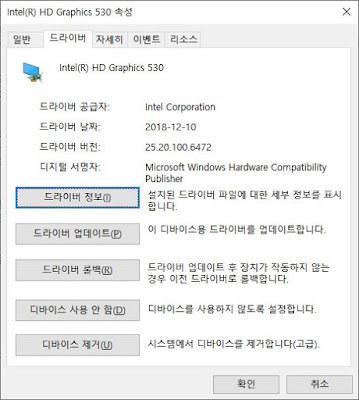



ㅠㅠㅠ 와 너무 감사합니다. 진짜 한 2주째?? 밝기 조절이 안되서 눈아파 죽을뻔 했는데 저를 살려주셨네요 ㅠㅠ!! 너무 감사해요! ㅠㅠ
답글삭제정말감사합니다.. 라식 수술하고 눈알 터지는줄 날았는데 정말 저를 구원해주셨습니다 감사합니다 정말 ㅠㅠ 너무 행복해서 댓글 남깁니다..
답글삭제감사합니다~~~~~
답글삭제감사합니다~ 덕분에 드뎌 밝기 조절 되네요,,,ㅠ
답글삭제갑자기 밝기 조절이 안 되어서 막막했는데 알려주신 방법대로 하니 잘 되네요!
답글삭제좋은 정보 알려주셔서 정말 감사합니다!
드디어 해결했네요.. 노트북을 바꿔야 하나 했는데.. 감사합니다^^
답글삭제마지막 방법으로 해결했습니다! 감사합니다
답글삭제감사합니다ㅠㅠㅠㅠ제 눈을 구제해주셨어요
답글삭제넘 감사합니다 눈 아파서 넘 괴로왔습니다ㅠㅜ넘 감사합니다 고맙습니다
답글삭제감사합니다...!!! 레노버에서도 적용 되네요
답글삭제